轻松选择 Word 中的各种段落
Kutools for Word
无论是删除具有特殊样式的段落或嵌入对象,还是统一这些段落的样式,如果我们能够先选中它们,工作将变得容易得多。Kutools for Word 的段落选择工具可以帮助我们一键选择当前文档中的各种段落或整个文档中的段落。
看看段落选择工具能做什么:
选择所有空白段落
选择所有简短段落
选择所有标题/非标题段落
选择所有公式
选择所有嵌入 Word 对象 / Visio 对象 / 对象 / 单个对象段落
选择段落的最后一行
点击 Kutools > 段落。见截图:

选择所有空白段落
Kutools for Word 的选取空段落功能不仅可以从整个文档中选取所有空段落,还可以从选定部分文档中选取所有空段落。
1. 如果您想从整个文档中选取所有空段落,请将光标放在文档上,然后通过点击 Kutools > 段落 > 选取空段落 来应用此功能。见截图:

2. 然后会弹出一个 Kutools for Word 对话框,告诉您选择了多少个空段落,请点击“确定”按钮。

现在整个文档中的所有空段落都已被选中。见截图:
 |
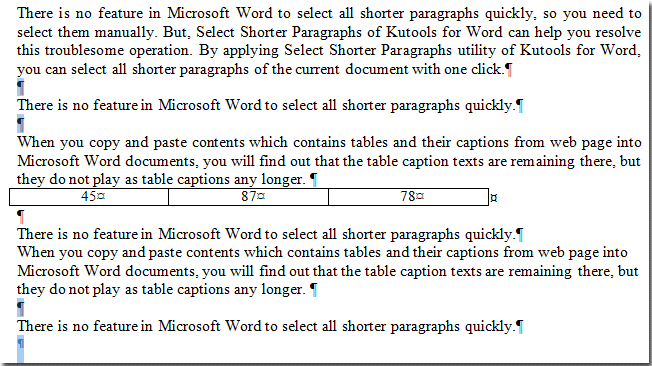 |
有关 Kutools for Word 的选取空段落功能的更多详细信息,请访问快速选取 Word 中的所有空段落。
选取所有简短段落
如果您想选取整个文档或文档某一部分中的所有简短段落,Kutools for Word 的选取简短段落功能可以帮到您。
1. 要选取整个文档中的所有简短段落,请通过点击 Kutools > 段落 > 选取简短段落 来应用此功能。见截图:

2. 点击选取简短段落后,会弹出一个 Kutools for Word 对话框,告诉您选择了多少个简短段落,点击确定关闭对话框。然后整个文档中的所有简短段落都会被选中。
前往快速选取 Word 中的所有简短段落以了解更多关于此功能的详细信息。
选取所有标题/非标题段落
1. 有关 选取所有标题段落功能的更多详细信息,请访问快速选取 Word 中的所有标题段落。
2. 请访问快速选取 Word 中的所有非标题段落以了解更多关于 Kutools for Word 的选取所有非标题段落功能的信息。
选取所有公式
有关选取所有公式功能的更多详细信息,请访问快速选取 Word 文档中的所有公式。
选取所有嵌入 Word 对象 / Visio 对象 / 对象 / 单个对象段落
1. 有关选取所有嵌入 Word 对象段落功能的更多详细信息,请访问快速选取 Word 中的所有嵌入 Word 对象段落。
2. 有关选取所有嵌入 Visio 对象段落功能的更多详细信息,请访问快速选取 Word 中嵌入 Visio 项目的段落。
3. 有关选取所有嵌入对象段落功能的更多详细信息,请访问快速选取 Word 中嵌入对象的段落。
4. 有关选取所有单个对象段落功能的更多详细信息,请访问快速选取 Word 文档中的单个嵌入对象段落。
选取段落的最后一行
使用 Kutools for Word 的选取段落最后一行功能,您可以快速从文档或所有表格中选取所有最后一行或段落。请访问快速选取 Word 文档中的所有最后一行或段落以了解更多相关信息。
最佳Office办公效率工具
Kutools for Word -通过超过100项强大功能提升您的Word体验!
🤖 Kutools AI功能:AI助手 / 实时助手 / 超级润色(保留格式)/ 超级翻译(保留格式)/ AI遮挡 / AI校正...
📘 文档精通:文档拆分 / 文档合并 / 多格式导出选定内容(PDF/TXT/DOC/HTML...)/ 批量转换为PDF...
✏ 内容编辑:跨多个文件批量查找与替换/ 全部图片大小/ 翻转表格行与列/ 表格转文本...
🧹 一键清理:清除多余空格 / 分节符 /文字框 / 超链接 / 更多清理工具请查看清除所有分组...
➕ 创意插入:插入千分位分隔符 /复选框 /选项按钮 / 二维码 / 条形码 / 多张图片 / 更多功能请查看插入分组...
🔍 精准选取:精确定位特定页面 / 表格 / 形状 / 标题段落 / 使用更多 选取 功能提升导航体验...
⭐ 明星增强功能:快速定位任意文件夹 / 自动插入重复文本 / 切换文档窗口 /11 项转换工具...
